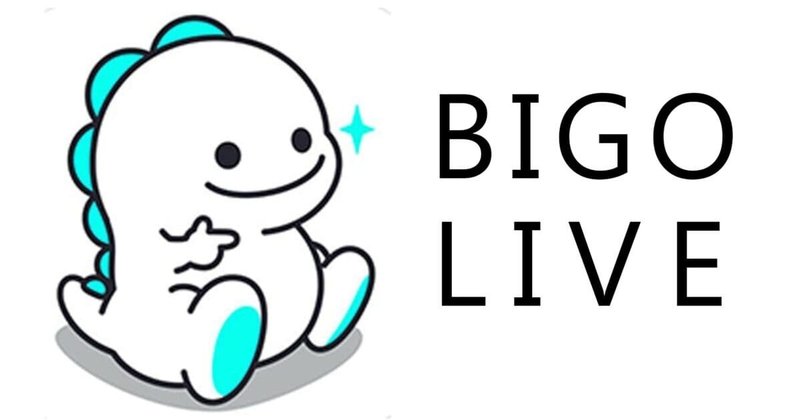BIGOLIVEを始めよう!登録方法と注意点を徹底解説
今までの記事を読んだり、周りの評判を聞いて、BIGOLIVEを始めようとお考えの方もいらっしゃるのではないでしょうか。
今回の記事では、BIGOLIVEの始め方まとめてみました。
これからBIGOLIVEを見たい、ライブ配信してみたいと思っている方は、ぜひ最後までお読みください。
BIGOLIVEの登録方法
BIGOLIVEはスマートフォンやタブレットを使用して、視聴や配信を行います。今回はApple製品を使用するパターンのスクリーンショットを活用しながら、解説していきます。
1.アプリをダウンロードする
2.お好みの方法でログインする(アカウントが作成されるため、よく使用するSNSでのログインがおすすめです。)
※異なるログイン方法を使用すると複数アカウントを作成できます。
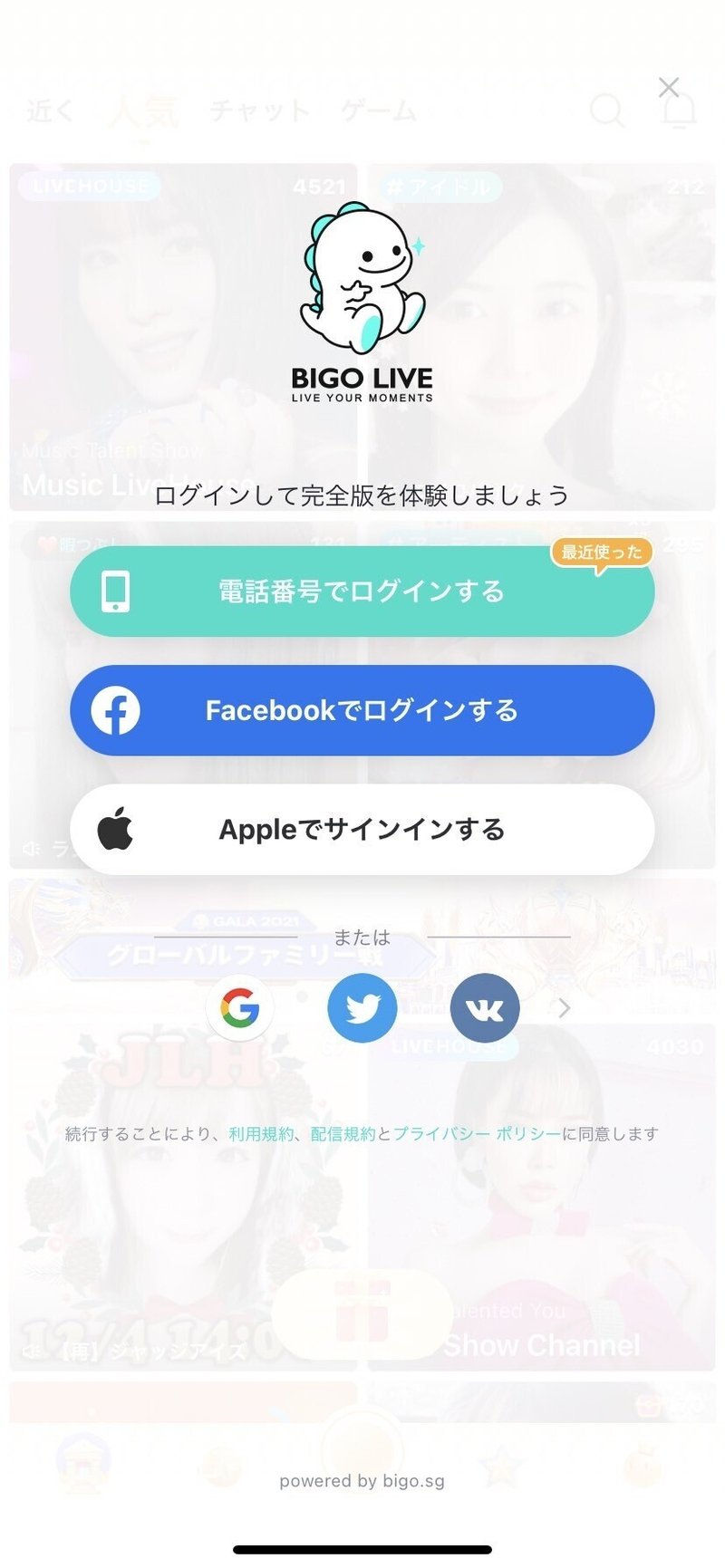
3.プロフィールを入力する
4.位置情報を設定する
5.カメラ・マイクを設定する
プロフィールはどうやって編集するの?
1.マイページを開く
2.右上の□マークをタップする
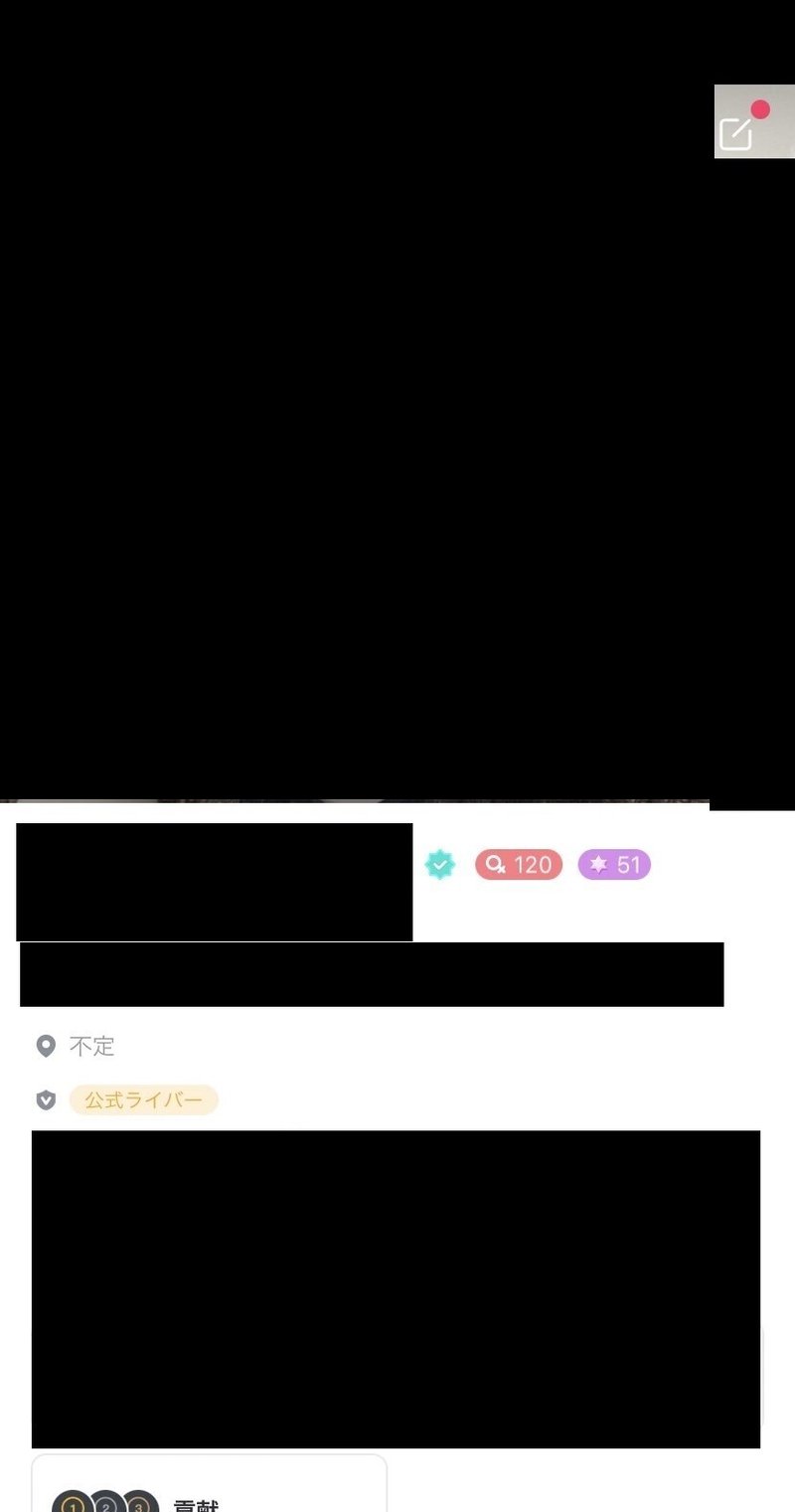
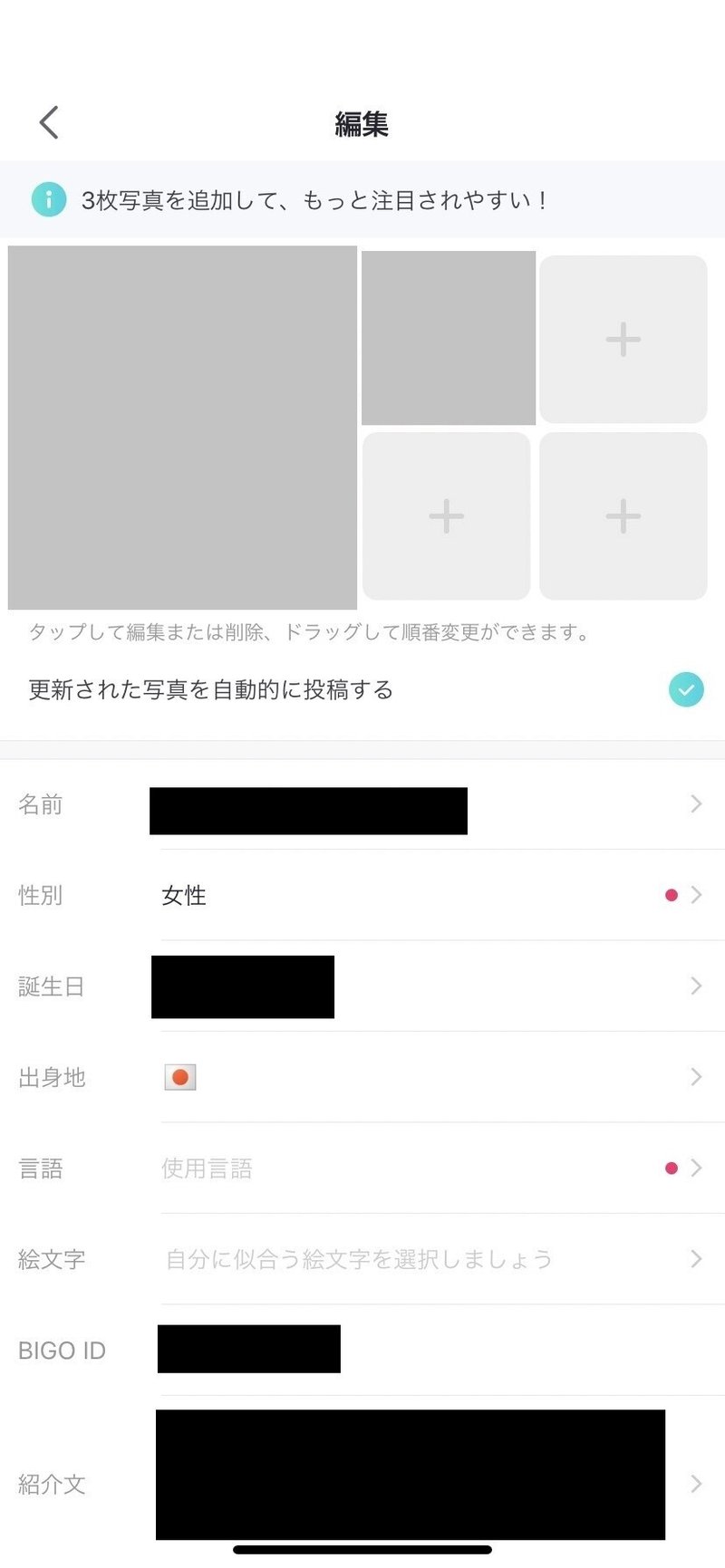
まずはプロフィールの設定が必要です。多くの人にフォローしてもらうには、自分のことを知ってもらう必要があります。
プロフィールをどれだけ充実させるかによって、自分に興味を持ってもらえる確率が変わります。
例文1)〇月〇日から配信スタートしました😍犬が大好きな〇歳です🌟特技は歌です♪歌配信メインなので、よかったらリクエストしにきてください🐶❤
例文2)ビゴライブはじめてみました!よかったら仲良くしてください!好きなことは〇〇です。
視聴や配信を続けていくうちに、周りのプロフィールを見たり、書きたいことが増えてくるでしょう。そうなった際は先ほどのステップで更新していきましょう。
※位置情報の設定を忘れずに!※
1.マイページの設定を開く
2.プライバシーを開く
3.現在地を隠すをオンに切り替えていく
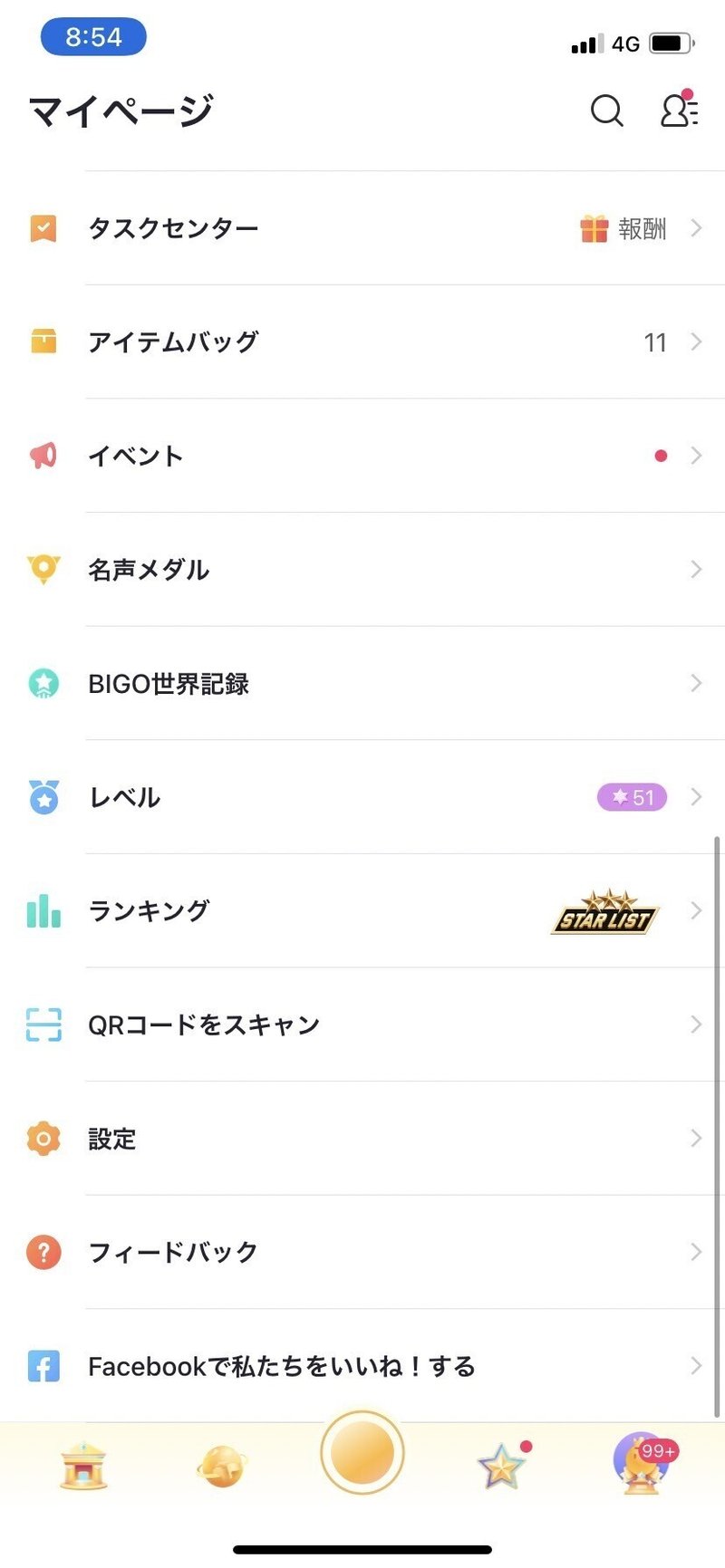
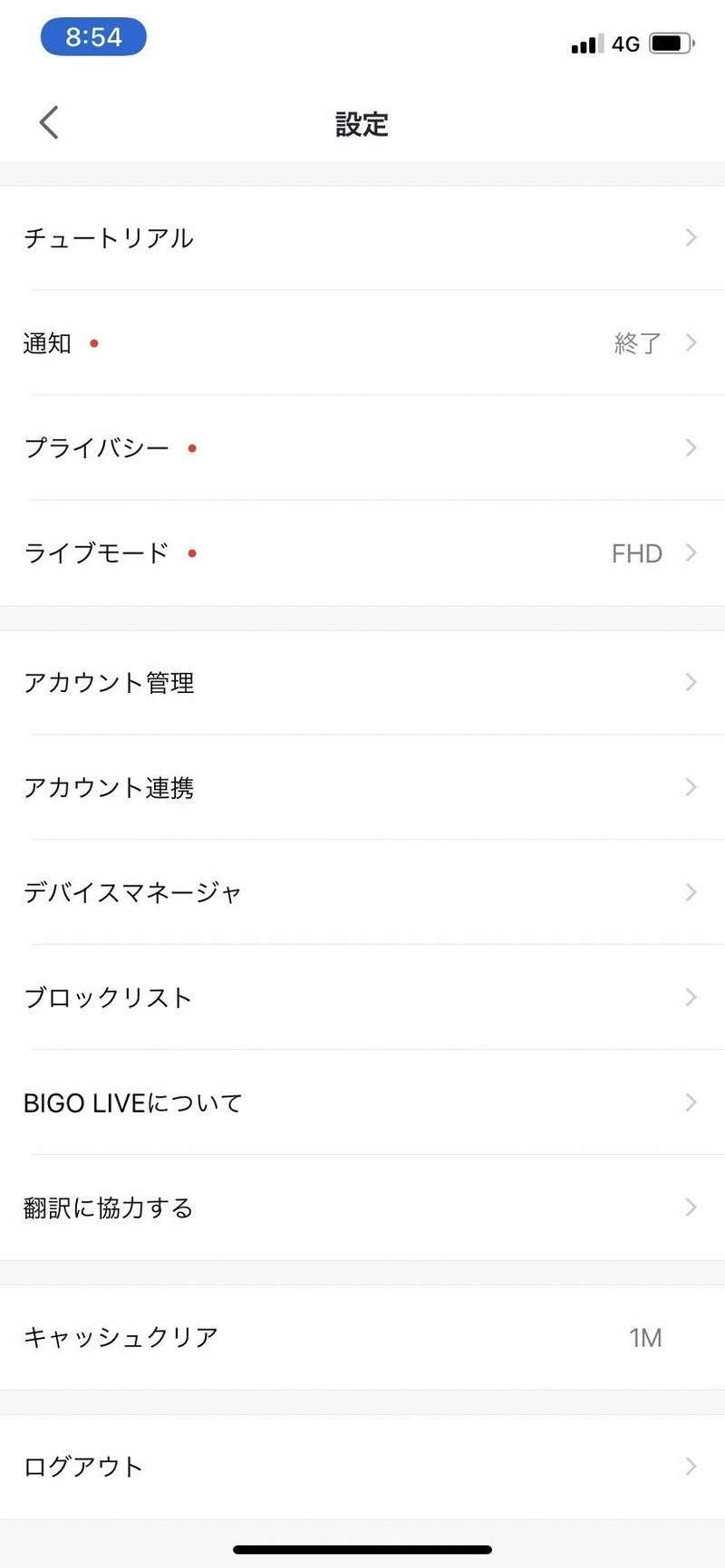
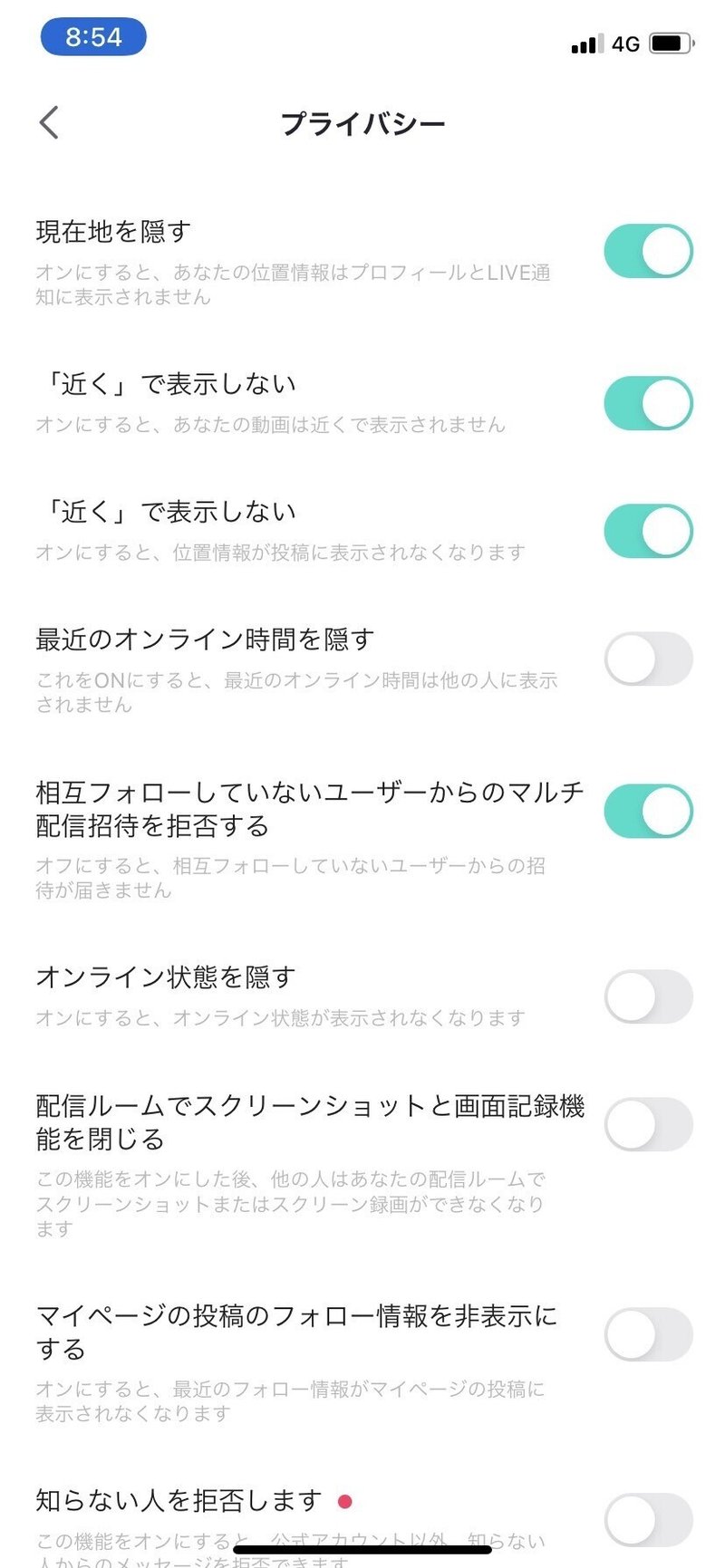
この設定を忘れると、あなたの位置情報がバレてしまいます。家を特定されるなど、トラブルの原因になりかねませんので、必ず設定を忘れないようにしましょう。
カメラ・マイクを設定する
ライバーとしてBIGOLIVEをはじめる方は、カメラ・マイクの使用を許可する必要があります。
スマートフォンの設定から設定できるので、いつでも切り替えられます。
多くの場合、初回配信時に「使用を許可する」とポップアップが表示されますので、その際に「許可する」を選択すれば、問題ありません。
視聴する方法
1.ログインする
2.気になるタブを選択
3.気になるサムネイルをタップ
ライバーとしてBIGOLIVEを始める方も、まずはリスナーとして先輩ライバーたちの配信を見ることからはじめましょう。
ライバーとしてどう活動していくかは、下記記事を参考にしてみてください。
BIGOLIVEでどう稼ぐ?儲かるライバーになる方法を徹底的に紹介!
BIGOLIVEの注意点
BIGOLIVEにはいくつか注意点があります。先ほどの位置情報と同様に注意しておかなければトラブルの原因になりかねません。
DM機能
リスナーとより仲良くなるためにDM機能を活用しているライバーも多いですが、あまり使いすぎると、会うことを求められたり、悪口を言われたりする危険性が高まります。
DM対応不可とあらかじめプロフィールに記載しておくと、トラブルが発生しにくくなります。
まとめ
いかがでしたでしょうか。
今回はBIGOLIVEの登録方法について紹介しました。これからBIGOLIVEをはじめようとしている方は、記事の手順に沿って登録してみましょう。
この記事が気に入ったらサポートをしてみませんか?